Enterprise-Lösung: Die ActiveCampaign-Integration hinzufügen und einrichten
8 min
In diesem Artikel
- Schritt 1 | ActiveCampaign hinzu und verknüpfe es
- Schritt 2 | Eine Automatisierung erstellen
- Schritt 3 | Einen Trigger wählen
- Schritt 4 | Auswählen, was du zu deiner Automatisierung hinzufügen möchtest
- Eine Verzögerung hinzufügen
- Eine Bedingung hinzufügen
- Aktion wählen
- Schritt 5 | Daten des Triggers zu ActiveCampaign zuordnen
- Schritt 6 | Die Automatisierung aktivieren
- Häufig gestellte Fragen (FAQs)
Verknüpfe dein Konto von Wix Studio für Unternehmenslösungen mit deinem ActiveCampaign-Konto, damit dir immer die aktuellsten Informationen vorliegen. Mit unseren Automatisierungen kannst du Daten wie Shop-Bestellungen und Formulareinreichungen und vieles mehr an ActiveCampaign senden, sobald sie bei Wix erfasst wurden.
Bevor du loslegst:
Du musst dich in deinem ActiveCampaign-Konto anmelden oder ein Konto bei ActiveCampaign erstellen .
Erfahre mehr über Wix Studio für Unternehmen oder kontaktiere unser Sales-Team.
Schritt 1 | ActiveCampaign hinzu und verknüpfe es
Wende dich an deinen Success Manager für Unternehmenslösungen, um ActiveCampaign mit deinem Konto für Unternehmen von Wix Studio zu verbinden. Wenn du das ActiveCampaign-Konto deiner Organisation verknüpfst, erteilst du Wix die Berechtigung, auf deine CRM-Daten zuzugreifen. Du kannst Berechtigungen jederzeit für dein ActiveCampaign-Konto entfernen.
Hinweis:
- Wix integriert ActiveCampaign über die API-Version 3. Die aktuellsten Informationen zu den API-Funktionen von ActiveCampaign findest du in der Dokumentation von ActiveCampaign.
- Wenn du ActiveCampaign in Wix integrierst, wird ein spezielles Tag von Wix in deinem ActiveCampaign-Konto erstellt. Mit diesem Tag kannst du Benutzeraktionen verfolgen und deine Zielgruppe effektiv segmentieren. Du kannst anschließend Kampagnen auf Basis dieses Tags erstellen und bestimmte Automatisierungen auslösen.
- Um zu verstehen, wie Website-Tracking mit ActiveCampaign funktioniert, sieh dir bitte den Überblick über das Website-Tracking an.
- Um das Website-Tracking für deine Website von Wix einzurichten, befolge bitte den ActiveCampaign-Leitfaden So richtest du das Website-Tracking ein.
Um ActiveCampaign mit deinem Unternehmenskonto von Wix Studio zu verbinden:
- Melde dich in deinem Konto bei ActiveCampaign an.
- Öffne die Einstellungen in der Verwaltung von ActiveCampaign.
- Klicke auf Developer (Entwickler).
- Kopiere unter API-Zugang die API-Zugangs-URL und den Key (Schlüssel).

- Öffne Apps verwalten in der entsprechenden Website-Verwaltung.
- Klicke auf ActiveCampaign.
- Klicke auf Verknüpfen.
- Gib die API-Zugangs-URL und den Key (Schlüssel) von ActiveCampaign ein, den du in Schritt 4 oben kopiert hast.
- Klicke auf Verknüpfen.

Schritt 2 | Eine Automatisierung erstellen
Sobald du dein ActiveCampaign-Konto verbunden hast, kannst du eine Automatisierung mit ActiveCampaign als Aktion erstellen.
Um eine Automatisierung zu erstellen:
- Öffne den Bereich Automatisierungen in deiner Website-Verwaltung.
- Klicke oben rechts auf + Automatisierung erstellen.
- Wähle aus, wie du deine Automatisierung erstellen möchtest:
- Eigene Automatisierung: Klicke auf Eigene Automatisierung, um mit einer leeren Automatisierungsvorlage zu beginnen.
- Empfohlene Automatisierung: Verwende die Kategorien oder die Suchleiste, um die vorgeschlagene Automatisierung zu finden, die du bearbeiten möchtest. Klicke dann neben der Automatisierung auf Einrichten.

- Klicke auf den Titel, um deine Automatisierung zu benennen.
Schritt 3 | Einen Trigger wählen
Wähle den Trigger aus, der die Automatisierung auslösen soll. Das kann etwas sein, was ein Besucher auf deiner Website tut (z. B. ein Formular ausfüllen) oder etwas, das du oder deine Teammitglieder tun (z. B. eine Rechnung erstellen).
Hinweis:
Die aufgelisteten Trigger unterscheiden sich je nachdem, welche Apps auf der Website deiner Organisation installiert sind (z. B. Wix Forms, Wix Stores).
Einen Trigger auswählen:
- Wähle im Trigger-Auswahl-Panel einen Trigger aus den unter der jeweiligen App verfügbaren Optionen aus.
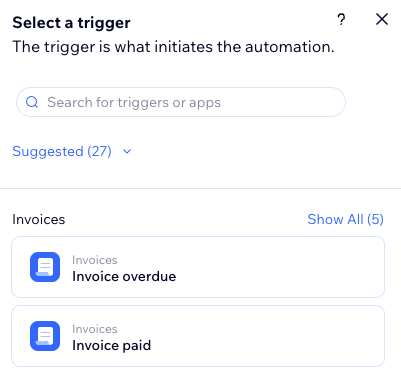
- Richte den Trigger ein.
Hinweis: Je nach gewähltem Trigger siehst du unterschiedliche Einstellungen, um die Konfiguration des Triggers abzuschließen. - (Optional) Aktiviere den Schieberegler Einmal pro Person auslösen, um die Trigger-Häufigkeit zu begrenzen:
- Person aus den Trigger-Daten auswählen: Entscheide, wie oft die Automatisierung für dieselbe Person ausgelöst werden kann (z. B. Kontakt-ID, Kontakt-ID des Beitragsautors, Besucher-ID usw.).
Tipp: Das ist nützlich bei Triggern, die wiederholt ausgelöst werden können. - Einmal pro Person auslösen alle: Aktiviere dieses Kontrollkästchen, wenn du eine bestimmte Zeit festlegen möchtest, die vergehen soll, bevor die Automatisierung für dieselbe Person erneut ausgelöst werden kann.
- Person aus den Trigger-Daten auswählen: Entscheide, wie oft die Automatisierung für dieselbe Person ausgelöst werden kann (z. B. Kontakt-ID, Kontakt-ID des Beitragsautors, Besucher-ID usw.).
Schritt 4 | Auswählen, was du zu deiner Automatisierung hinzufügen möchtest
Nachdem du einen Trigger ausgewählt hast, kannst du deine Automatisierung mit einem der verfügbaren Schritte weiter einrichten: Aktion, Verzögerung, Bedingung. Diese Schritte können überall in deiner Automatisierungsreihenfolge hinzugefügt werden, je nachdem, welche Logik du verenden möchtest.
Eine Verzögerung hinzufügen
Füge einen Zeitpuffer zwischen den Schritten hinzu. Wenn dein Trigger zum Beispiel „Formular eingereicht“ ist und deine Aktion „E-Mail senden“, möchtest du vielleicht die Automatisierung verzögern, indem du diese erst nach einer bestimmten Zeit sendest.
Hinweis:
Wenn du keine Verzögerung hinzufügst, wird die Aktion sofort ausgeführt.
Um eine Verzögerung hinzuzufügen:
- Klicke auf +, um einen Schritt hinzuzufügen.
- Klicke auf Verzögerung.
- Klicke auf die Pfeile (oder gib eine Zahl in das Feld ein) und klicke auf das Dropdown-Menü, um Tage oder Stunden auszuwählen.

Eine Bedingung hinzufügen
Mit Bedingungen kannst du komplexe Automatisierungsabläufe erstellen, indem du Kriterien für den weiteren Ablauf definierst. Im DANN-Pfad wird der Automatisierungsablauf nur fortgesetzt, wenn die Bedingung erfüllt ist. Du kannst einen SONST-Pfad festlegen, um zu definieren, was passiert, wenn dies nicht der Fall ist.
Um eine Bedingung hinzuzufügen:
- Klicke auf +, um einen Schritt hinzuzufügen.
- Klicke auf Bedingung.
- Klicke auf das Dropdown-Menü Eigenschaft wählen und wähle das dynamische Feld aus, das von der Automatisierung erfasst wird (z. B.die Teilnehmeranzahl).
Tipp: Erfahre hier mehr über die Eigenschaften-Auswahl und ihre Funktionen. - Klicke auf das Dropdown-Menü Logik auswählen und wähle einen Operator aus, der die erhaltenen Daten mit dem Wert vergleicht (z. B. „ist größer als“).
- Klicke auf das nächste Feld, um den Wert festlegen (z. B. „3“).
Tipp: Klicke auf Anpassen, um mit dem Formelfeld benutzerdefinierte Arbeitsabläufe zu erstellen. - (Optional) Klicke auf + Oder oder + Und, um der Bedingung weitere Kriterien hinzuzufügen.
Hinweis: Wenn du mehr als ein Kriterium hinzufügst, kannst du „und“/„oder“-Beziehungen zwischen Kriterien derselben Bedingung festlegen. - Klicke auf Anwenden.

Aktion wählen
Aktionen sind das, was die Automatisierung ausführt. Wenn dein Trigger zum Beispiel „Formular eingereicht“ ist, möchtest du diesem Besucher vielleicht eine automatisierte Antwort senden, um eine Folgeaktion einzuleiten. Du kannst auch für dein Team ein „Label zum Kontakt hinzufügen“, um dein Team auf einen Folgeanruf vorzubereiten.
Im Aktionsauswahl-Panel findest du das Aktionsangebot, das für den ausgewählten Trigger relevant ist und an deine Bedürfnisse angepasst werden kann.
Eine Aktion auswählen:
- Klicke auf +, um einen Schritt hinzuzufügen.
- Klicke auf Aktion.
- Wähle eine Aktion im Panel.
Hinweis: Die verfügbaren Aktionen unterscheiden sich je nach Auswahl des Triggers.

- Richte die Aktion mit den verfügbaren Optionen ein.
Schritt 5 | Daten des Triggers zu ActiveCampaign zuordnen
Sobald deine Automatisierung mit der entsprechenden Verzögerung, den Bedingungen und den Aktionen eingerichtet ist, musst du die Daten aus dem von dir gewählten Trigger mit der entsprechenden Einheit und den Feldern von ActiveCampaign abgleichen. So landen die Daten von Wix in ActiveCampaign an der richtigen Stelle.
Wenn dein Trigger zum Beispiel eine neue Formulareinreichung ist, musst du die Daten des Kunden mit den entsprechenden Entitätsfeldern bei ActiveCampaign.
Um Daten des Triggers zu ActiveCampaign zuzuordnen:
- Klicke auf +, um einen Schritt hinzuzufügen.
- Klicke auf Aktion.
- Wähle ActiveCampaign aktualisieren aus.
- Wähle die entsprechende Einheit aus dem Dropdown-Menü Objekt zur Aktualisierung bei ActiveCampaign auswählen :
- Konten: Speichere Informationen auf Unternehmensebene, um Interaktionen mit Unternehmen anstelle von einzelnen Kontakten zu verwalten und zu tracken.
- Kontakte: Stelle einzelne Personen in deiner Datenbank dar, sodass du Interaktion, Kommunikation und Automatisierung verfolgen kannst.
- Angebote: Hilf bei der Verwaltung von Verkaufschancen, indem du den Fortschritt von Leads durch eine anpassbare Pipeline verfolgst.
- Klicke auf Felder zuordnen.
- Wähle unter Daten aus Trigger die entsprechenden Datenabschnitte von Wix aus, damit die richtigen ActiveCampaign-Felder aktualisiert werden.
- (Optional) Klicke auf + Feld hinzufügen, um weitere Informationen zu sammeln und an dein ActiveCampaign-Konto zu senden.
- Klicke auf Speichern.

Schritt 6 | Die Automatisierung aktivieren
Klicke auf Aktivieren, um deine Automatisierung zu veröffentlichen. Wenn du zum Beispiel eine Automatisierung mit einem Trigger für die Formulareinreichung erstellt hast, werden jedes Mal, wenn ein Website-Besucher dieses Formular ausfüllt, Einreichungsdetails an die entsprechende ActiveCampaign-Entität und die entsprechenden Felder gesendet.

Häufig gestellte Fragen (FAQs)
Klicke unten auf eine Frage, um mehr über die Unternehmenslösung von Wix Studio und die ActiveCampaign-Integration zu erfahren.
Was ist ein ActiveCampaign-Feld?
Was ist ein Pflichtfeld bei ActiveCampaign?
Warum kann ich einige meiner ActiveCampaign-Felder nicht sehen, während ich sie zuordne?
Was passiert, wenn ich ein Feld in meinem Formular von Wix lösche, das ActiveCampaign zugeordnet wird?
Was passiert, wenn ich ein Feld im Formular von Wix umbenenne, das ActiveCampaign zugeordnet ist?
Was passiert, wenn ein Kontakt mehrere Formulare mit derselben E-Mail-Adresse in ActiveCampaign einreicht?
Wie übertrage ich UTM-Parameter von meiner Website von Wix an ActiveCampaign?
Wie verwalte ich das Website-Tracking sowohl auf ActiveCampaign als auch auf meiner Website von Wix?

